Como editar Spotify Lista de reproducción: Orientación de la mejor manera en 2025
Su Spotify Las listas de reproducción pueden ayudarte a tener acceso a tus canciones favoritas y escucharlas más tarde o escucharlas sin conexión. Hay ocasiones en las que no estamos satisfechos con la música que estamos escuchando. A veces queremos agregar canciones, otras veces queremos eliminar algunas de ellas. Aquí podrás aprender a edición Spotify lista de reproducción.
En este artículo, le mostraremos cómo editar Spotify listas de reproducción, las principales aplicaciones de edición en las que desea editar su Spotify orden e información de la lista de reproducción, y un bono y la mejor manera de editar Spotify lista de reproducción Por favor, lea este artículo y descubra más sobre ellos.
Contenido del artículo Parte 1. ¿Puedes editar un archivo existente? Spotify lista de reproducción?Parte 2. Cómo editar Spotify ¿Listas de reproducción en computadora/móvil?Parte 3. Principales aplicaciones de edición para editar Spotify Listas de reproducción sin PremiumParte 4. ¿Cuál es la mejor manera de editar? Spotify ¿Listas de reproducción?Parte 5. Resumen
Parte 1. ¿Puedes editar un archivo existente? Spotify lista de reproducción?
¿Puedes editar un existente? Spotify lista de reproducción? Sí, ya sea que seas un Spotify usuario gratuito o un Spotify usuario premium, todos pueden editar su Spotify información de la lista de reproducción, incluida la edición Spotify nombre de la lista de reproducción, foto para mostrar y descripción. Así es como tú también puedes hacerlo.
Si eres Spotify usuario gratuito, aunque no puede editar la información de la lista de reproducción directamente en Spotify aplicación, puedes editarla con la ayuda de algunas herramientas.
Parte 2. Cómo editar Spotify ¿Listas de reproducción en computadora/móvil?
Para editar tu Spotify lista de reproducción, continúa leyendo a continuación. Spotify es el hogar de millones de música. Por eso es muy comprensible que mucha gente quiera editar sus Spotify lista de reproducción de vez en cuando, ya sea que deseen eliminar la música existente en sus listas de reproducción, agregar las canciones más recientes o cambiar el nombre de su lista de reproducción. Aquí, te enseñaremos una guía sobre cómo editar Spotify lista de reproducción en tu ordenador o móvil.
Cómo editar la lista de reproducción en Spotify ¿en la computadora?
#Cómo editar la información de la lista de reproducción en Spotify
Edite el título, la descripción y la imagen de su lista de reproducción siguiendo estos pasos:
- Abra el Spotify en el equipo
- Toca la lista de reproducción que quieras editar.
- Haga clic en el menú de tres puntos al costado del botón Reproducir
- Haga clic en Editar detalles
- Edite el título, ponga algo en el cuadro Descripción y agregue una imagen para representar su Spotify lista de reproducción
- Haga clic Guardar
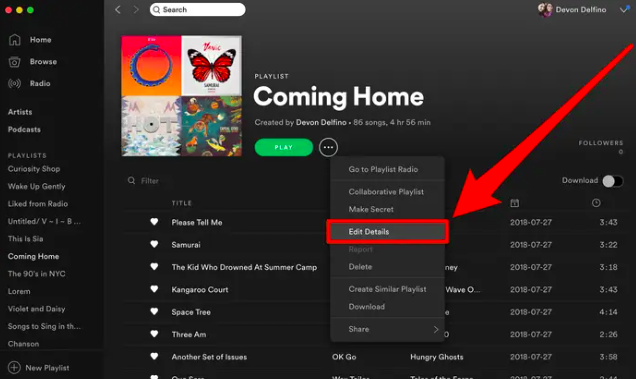
#Cómo agregar o eliminar canciones
Siga estos pasos para agregar o eliminar canciones de su lista de reproducción:
- Abra la Spotify aplicación en tu computadora
- Haga clic en el ícono de Buscar de caramelos
- Busque la canción que desea agregar a su lista de reproducción
- Haga clic en el menú de tres puntos al lado de la canción que ha seleccionado
- Toque en Agregar a la lista de reproducción y seleccione a qué lista de reproducción desea agregarlo
- Si desea eliminar una canción, vaya a su lista de reproducción seleccionada, elija la canción que desea eliminar y haga clic en el menú de tres puntos, elija el Eliminar canción de la lista de reproducción
Nota: solo Spotify Usuarios Premium poder editar Spotify lista de reproducción en su aplicación.
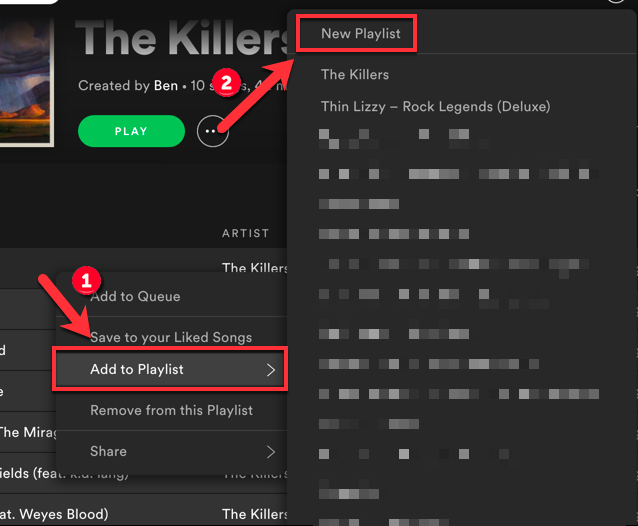
Cómo editar la lista de reproducción en Spotify ¿en movil?
Si está en un dispositivo móvil iOS o Android, también puede editar su Spotify lista de reproducción en la aplicación móvil. Este es el paso para editar la información de la lista de reproducción en Spotify:
- En iOS o Android, abra el Spotify aplicación.
- Seguir Tu biblioteca.
- Desplácese hacia abajo Spotify lista de reproducción que desea editar.
- Entrar en el lista de reproducción seleccionada.
- Haga clic en el ícono de + Info Botón con el ícono de 3 puntos para editar. Desde aquí puedes empezar a editar el Spotify lista de reproducción
- Una vez que lo edites, haz clic en "Guardar" en la esquina superior derecha para guardar los cambios.
Parte 3. Principales aplicaciones de edición para editar Spotify Listas de reproducción sin Premium
Si quieres editar Spotify lista de reproducción, puede hacerlo aprendiendo y usando las principales aplicaciones de edición donde puede editar Spotify listas de reproducción sin premium.
#TunesFun Spotify Music Converter
Si quieres editar Spotify lista de reproducción, siempre debe asegurarse de estar usando una aplicación de edición buena y confiable como TunesFun Spotify Music Converter. Esta herramienta de conversión puede ayudar elimine el software DRM de su Spotify pistasy conviértalos a cualquier formato que desee, como MP3, WAV, AAC, M4A y muchos más.
Por otro lado, TunesFun Spotify Music Converter también puede ayudar a preservar la calidad de audio de sus canciones convertidas para que pueda seguir escuchando música de alta calidad. Con la ayuda de esta herramienta de conversión, también puede editar su Spotify lista de reproducción en cualquier momento que desee y sin siquiera usar el Spotify aplicación.
#TuneFab Spotify Music Converter Lite
Otra aplicación de edición donde puedes editar tu Spotify lista de reproducción es TuneFab Spotify Music Converter Lite. Esta aplicación también puede eliminar la tecnología DRM de tu Spotify música y convertirla a un formato de salida de su elección. TuneFab Spotify Music Converter Lite también puede ayudarte a editar tu Spotify lista de reproducción con solo unos pocos clics.
#Leawo Prof.DRM
Leawo Prof. DRM también es una excelente aplicación de edición, así como una aplicación de conversión donde puede editar libremente su Spotify lista de reproducción Al igual que otras aplicaciones, puede editar el título, la descripción y la imagen de su Spotify lista de reproducción con esta aplicación. También puede convertirlo a un formato que le guste y tenerlos guardados en su dispositivo para siempre.
Parte 4. ¿Cuál es la mejor manera de editar? Spotify ¿Listas de reproducción?
Si quieres editar Spotify lista de reproducción sin el uso de la Spotify aplicación en sí y porque no eres un usuario Premium en Spotify, la mejor manera de hacerlo es con la ayuda de la mejor herramienta de edición de conversión de barras como TunesFun Spotify Music Converter Para editar Spotify lista de reproducción gratis.
Con la ayuda de TunesFun Spotify Music Converter, puedes tener tu favorito Spotify pistas guardadas en su dispositivo para siempre. Como se ha mencionado más arriba, TunesFun Spotify Music Converter puede ayudarle a eliminar la tecnología DRM de cualquier Spotify canción, convertirlo a un formato de su eleccióny guárdelos en su dispositivo para siempre para escucharlos sin conexión.
También puedes usar otras aplicaciones de transmisión de música si quieres escuchar tus canciones convertidas y editar tu lista de reproducción en cualquier momento que quieras, incluso sin tener Premium activado. Spotify. Haga clic en el botón a continuación para probarlo gratis y ayudarlo a editar su Spotify lista de reproducción ahora!
Siga los pasos a continuación para aprender a usar TunesFun Spotify Music Converter:
Paso 1: Descarga e instala TunesFun Spotify Music Converter en tu ordenador.
Paso 2. Abre la aplicación y iniciar sesión para usted Spotify cuenta.
Paso 3: Selecciona las canciones quieres convertir

Paso 4: Elige el formato y la carpeta donde desea guardar sus canciones convertidas.

Paso 5. Hacer clic Convertir todo.

Y así, ahora puede editar su Spotify lista de reproducción incluso si no tiene una cuenta Premium en Spotify.
Parte 5. Resumen
Para editar Spotify lista de reproducción con facilidad, simplemente siga los pasos y las instrucciones que le proporcionamos anteriormente. También puede elegir entre las principales aplicaciones que hemos enumerado para que pueda usarlas para editar su Spotify listas de reproducción Y no te olvides de elegir la mejor aplicación de terceros que haya como TunesFun Spotify Music Converter.
Este convertidor es 100 % confiable y diez veces más rápido que otras herramientas de conversión. Con TunesFun Spotify Music Converter, no tienes que convertirte en Premium Spotify solo para editar Spotify lista de reproducción Sigue escuchando tu favorito Spotify pistas sin interrupciones en absoluto con TunesFun Spotify Music Converter.
Comente